发布时间:2022-03-01 11: 43: 56
品牌型号:华硕 Y5200 顽石
系统:Windows 10 家庭中文版
软件版本:Beyond Compare 4.4
生活中有很多场景要求我们对不同文件进行对比,或许是对比文档寻找纰漏,或许是对比代码检查错误,或许是对比图片找到差异。那么,文件差异对比工具有哪些,如何比对文件是否一样呢?
一、文件差异对比工具有哪些
1、Beyond Comapre,这是一款涵盖文件对比、文件夹对比、文件合并、文件夹合并的专业级文件夹和文件对比工具。它支持自定义对比规则,使用它可以很方便地对比出两个文件夹或者文件的不同之处,相差的每一个字节都用不同颜色加以区分,查看十分方便。
2、Diffnity,这是一款轻量级比较工具,主要用来对比TXT等纯文本文档性质的轻量级文件。通常用它来比较程序源代码。它的特色在于对程序代码进行比较的时候,可以根据语法用不同颜色显示代码中的不同内容,非常方便纠错。
3、除了软件,现在也有一些可以提供在线文本比较的网站。只需要将文本复制到网站对应位置即可进行对比。虽然不需要占用内存,但是操作起来比较繁琐。而且对比文件类型单一,不能对图片、文件夹等进行对比。
二、如何比对文件是否一样
因为Beyond Compare支持不同类型文件的对比,所以无论是文档还是图片或者文件夹,我们都可以使用它进行对比。
文档比较
假设我们要比较两份PDF文档,那么首先启动Beyond Comapre软件,然后单击“会话”,来到“新建会话”,单击“文本比较”。
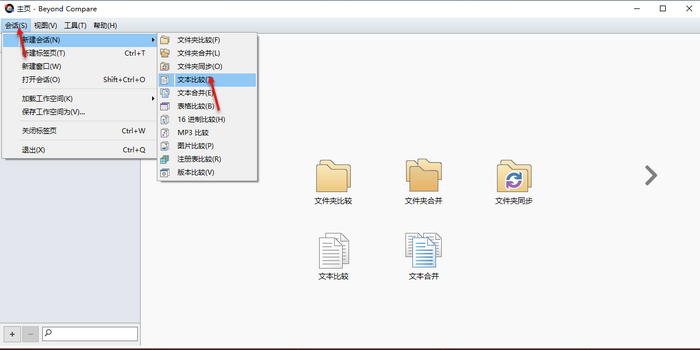
将两个文档分别拖拽到左右两个窗口中。
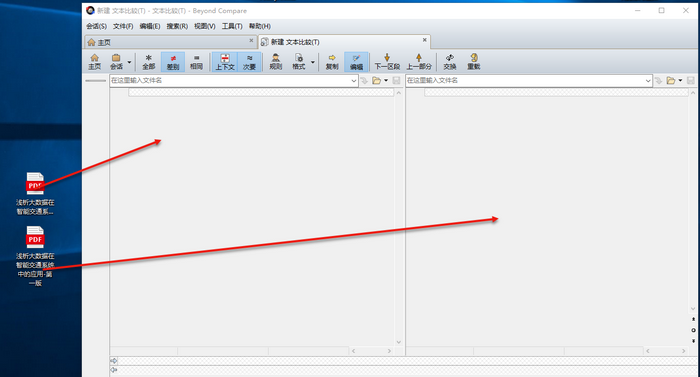
红色高亮显示的部分即为差异段落,红色文字即为差异文字。
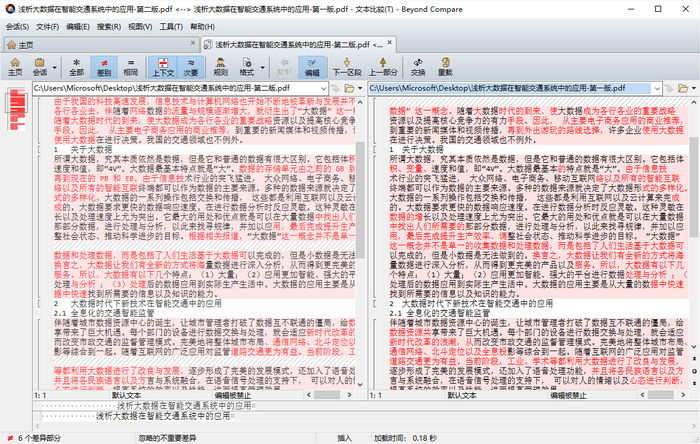
图片比较
1、启动Beyond Compare后,单击右侧更多会话图标,找到“图片比较”选项,单击。

2、找到欲比较的图片,拖拽到新弹出的页面中。
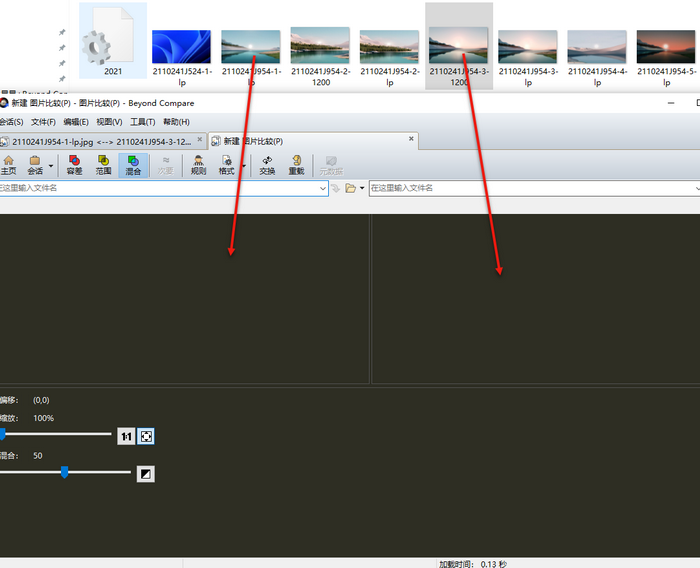
3、点击菜单栏中的三个选项可以分别查看对应项目。单击容差,我们可以实现在不同容差值下寻找像素的不同之处。本文以容差值25为例。
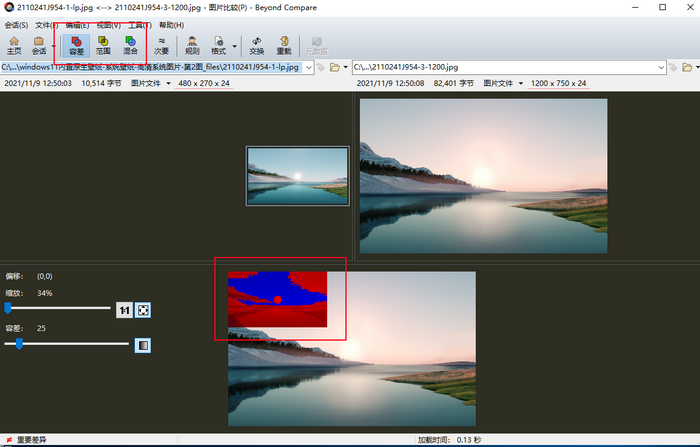
文件夹对比
1、单击“文件夹比较”图标。
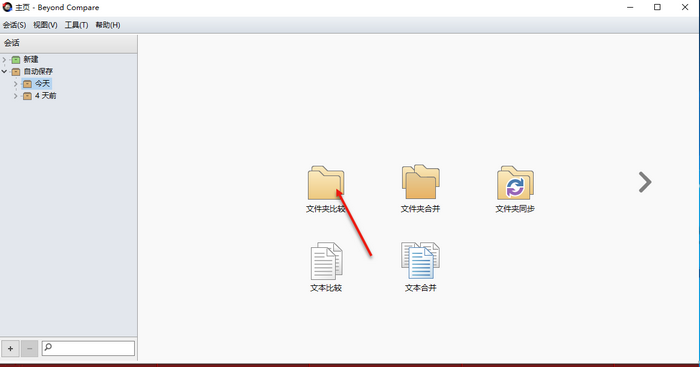
2、将待比较的两个文件夹1和2分别拖入弹出的“文件夹比较”对话框中。
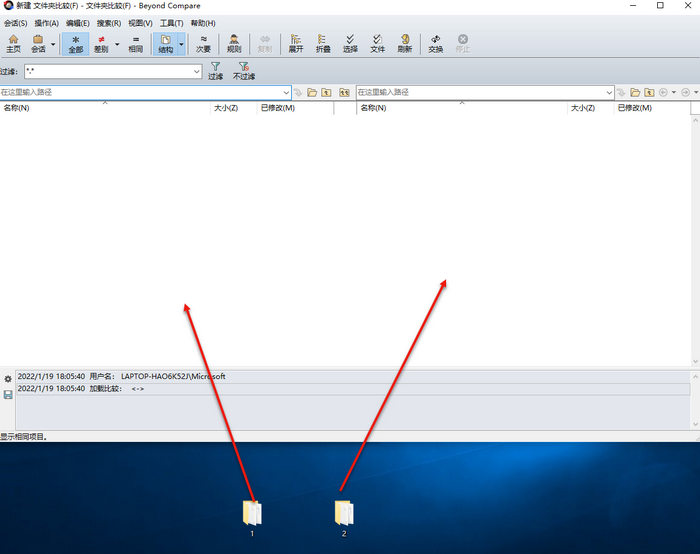
3、此时两个文件夹中的不同文件已经标紫,可以非常直观的看到。在文件名字上单击鼠标右键,还可以对该文档进行复制、删除等一系列操作。如果只想要看两个文件夹中的相同文件,那么只需要单击左上方菜单栏中的“相同”按钮;如果只想要看两个文件夹中的不同文件,那么只需要单击左上方菜单栏中的“差别”按钮。
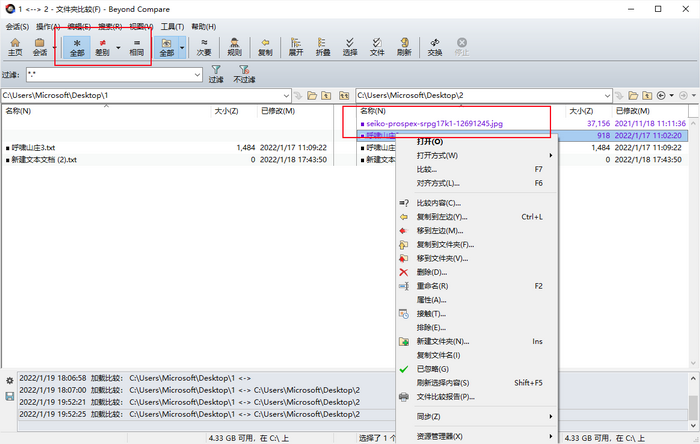
以上就是关于“文件差异对比工具有哪些,如何比对文件是否一样”的内容。如果想要了解更多关于Beyond Compare的使用方法,请前往中文网站查询。
作者:星星
展开阅读全文
︾